Как стирать диск на imac
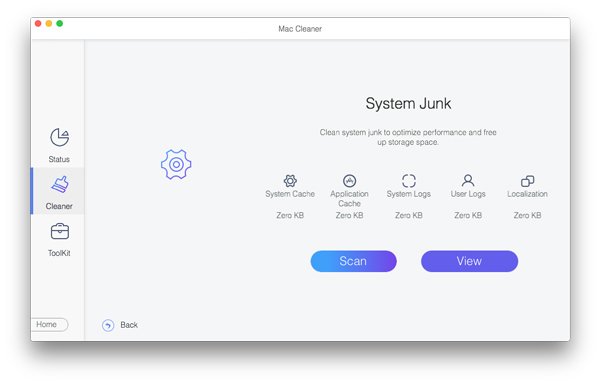
Создайте резервную копию своих данных, затем восстановите устройство до заводских настроек, отключив определенные функциональные возможности и сервисы, выполнив стирание данных с компьютера Mac и переустановив macOS.
Выйдите из учетной записи iTunes в macOS Mojave или более ранних версий
Если у вас macOS Mojave или более ранней версии, откройте iTunes. В строке меню в верхней части экрана или в окне iTunes выберите «Учетная запись» > «Авторизации» > «Деавторизовать этот компьютер». Затем введите свой идентификатор Apple ID и пароль и нажмите «Деавторизовать».
Узнайте больше о деавторизации компьютеров, используемых с вашей учетной записью iTunes.
Выйдите из iCloud
Если у вас macOS Catalina или более поздней версии, выберите меню Apple > «Системные настройки», затем нажмите «Apple ID». Выберите «Обзор» на боковой панели, затем нажмите «Выйти».
Если у вас macOS Mojave или более ранней версии, выберите меню Apple > «Системные настройки», «iCloud», затем нажмите «Выйти».
Появится запрос, следует ли сохранить копию данных iCloud на этом компьютере Mac. Можно нажать «Сохранить копию», поскольку позже вы сотрете все данные с компьютера Mac. Ваши данные iCloud остаются в iCloud и на любых других устройствах, на которых выполнен вход в iCloud с вашим идентификатором Apple ID.
Выполните сброс параметров памяти NVRAM
Выключите компьютер Mac, затем включите его и сразу нажмите и удерживайте следующие четыре клавиши: Option, Command, P и R. Отпустите клавиши примерно через 20 секунд. Все пользовательские настройки будут удалены из памяти, также будут восстановлены некоторые функции безопасности, параметры которых могли быть изменены.
Узнайте больше о сбросе параметров памяти NVRAM или PRAM.
Необязательно: разорвите пару со всеми Bluetooth-устройствами, которые вы оставляете себе
Если для компьютера Mac создана пара с Bluetooth-клавиатурой, мышью, трекпадом или другим устройством Bluetooth, которое вы планируете оставить себе, можно разорвать пару. Этот необязательный шаг предотвращает случайный ввод, когда компьютер Mac и устройство принадлежат разным людям, но находятся так близко, что могут установить связь по Bluetooth.
Если вы разрываете пару устройства ввода Bluetooth с настольным компьютером, таким как iMac, Mac mini или Mac Pro, для выполнения оставшихся шагов, описанных в этой статье, необходимо подключить USB-клавиатуру и мышь.
Чтобы разорвать пару с устройством Bluetooth, выберите меню Apple > «Системные настройки» и щелкните Bluetooth. Наведите указатель на устройство, с которым требуется разорвать пару, затем нажмите кнопку удаления (x) рядом с именем этого устройства.
Сотрите данные с жесткого диска и переустановите macOS
Лучший способ восстановить заводские настройки компьютера Mac — стереть данные с жесткого диска и переустановить macOS.
По завершении установки macOS компьютер Mac перезапускается и запускает Ассистент настройки, который предлагает выбрать страну или регион. Чтобы оставить компьютер Mac в состоянии «из коробки», не продолжайте установку. Вместо этого нажмите клавиши Command-Q, чтобы выключить компьютер Mac. Когда новый владелец включит компьютер Mac, Ассистент настройки поможет настроить его шаг за шагом.
Дата публикации: 17 июня 2020 г.
Источник
Спустя несколько лет пришло время решить, оставить или заменить свой MacBook или iMac. Если вы читаете эту статью, значит уже приняли решение заменить заменить свой Mac но новый (или, может быть, вам подарили его), и вы думаете о продаже старой модели.
Первое, что нужно сделать прежде чем размесить объявление о продаже — это очистить его от всех личных данных. Вы ведь находите продать свой компьютер незнакомцу со своими личными данными и фотографиями.
- Шаг 1. Сделайте резервную копию своего Mac
- Шаг 2. Выйдите из iTunes, iMessage и iCloud
- Шаг 3. Отформатируйте жесткий диск
- Шаг 4. Установите чистую macOS
- Если вы продаете MacBook Pro с сенсорной панелью
Шаг 1. Сделайте резервную копию Mac
Если у вас уже есть новый Mac под рукой, можно перенести все данные со старого или восстановив из резервной копии Time Machine. Если у вас еще нет нового Mac, ну … тогда вам, вероятно, не стоит продавать старый. Хотя это не проблема, из резервной копии Time Machine, можно развернуть точную копию вашей системы на любом компьютере с macOS.
- Как создать резервную копию Mac с помощью Time Machine
Шаг 2. Выйдите из всего
Программное обеспечение, установленное на Mac, лицензировано на вас, это значит, что оно не может быть передано новому владельцу компьютера (кроме самой ОС). Чтобы у нового владельца не было проблем с обновление и установкой программ, лицензированных вами, не забудьте выйти где есть ваша личная информация.
Как выйти из iTunes
- Откройте iTunes на своем Mac.
- Нажмите Учетная запись в строке меню в левой части экрана.
- Нажмите на Выйти.
Как выйти из iMessage
- Откройте приложение Сообщение на Mac.
- Нажмите Сообщения в строке меню в верхнем левом углу экрана.
- Нажмите Настройки в раскрывающемся меню.
- Выберите свою учетную запись Apple ID в iMessage.
- Нажмите Выйти
Как выйти из iCloud
- Нажмите на иконку Apple в левом верхнем углу экрана Mac.
- Нажмите Системные настройки в раскрывающемся меню.
- Нажмите на iCloud.
- Снимите флажок с Найти Mac.
- Введите пароль от Apple ID.
- Нажмите Выйти.
- Уберите галочки со всех сервисов и нажмите Продолжить.
Шаг 3. Отфоматируйте жесткий диск
После создания резервной копии и выхода из всех сервисов содержащих вашу личную информацию, пришло время стереть все с диска, отформатировавшую его.
- Перезагрузите свой iMac или MacBook.
- Во время включения одновременно удерживайте кнопки Command+R. Mac загрузиться в режиме восстановления.
- Выберите Дисковую утилиту.
- Нажмите Продолжить.
- Нажмите Вид.
- Нажмите на Показать все устройства.
- Выберите диск с macOS (он будет называться Apple SSD или что-то подобное).
- Нажмите Стереть в верхней части окна Дисковая утилита.
- Выберите имя нового диска (например, Macintosh HD или что-то в этом роде).
- Выберите формат APFS, если система не поддерживает этот формат выберите Mac OS Extended (Журналируемый).
- Нажмите Стереть.
- После завершения процесса выберите Выйти из дисковой утилиты в раскрывающемся меню Дисковая утилита в верхнем левом углу экрана.
Шаг 4. Установите чистую macOS
После того, как отформатируете жесткий диск, можно приступить к установке macOS. Вы должны находиться в режиме восстановления, после предыдущего шага. Если нет, перезагрузите компьютер и удерживайте одновременно кнопку Command+R, пока не появиться логотип Apple.
Обязательно переустановите macOS через режим восстановления, удерживая Command+R. Это гарантирует, что вы установите macOS или OS X без входа в систему со своим Apple ID.
Примечание. Убедитесь, что Mac подключен к Интернету, чтобы проверить обновления. Вам будет предложено это во время процесса установки.
Если при переустановке macOS потребуется ввести пароль, введите пароль для разблокировки Mac, а не от Apple ID.
- Презагрузите Mac.
- Во время включения одновременно удерживайте кнопки Command+R. Mac загрузиться в режиме восстановления.
- Нажмите Переустановить macOS (или переустановить OS X).
- Нажмите Продолжить.
- Выберите жесткий диск «Apple SSD или что-то подобное».
- Нажмите Установить, чтобы установить последнюю версию macOS. Mac перегрузиться после завершения установки.
- Удерживайте Command и Q после завершения установки. Не нужно настраивать Mac, оставьте это для нового владельца.
- Нажмите выключить, чтобы выключить Mac.
Ваш Mac теперь чист и готов работать с новым владельцем. Он выполнит указаниям на экране по настройке, и обновит macOS до последней версии (если она будет).
Если вы продаете MacBook Pro с сенсорной панелью
Если вы выполнили указанные выше действия, информация, хранящаяся на сенсорной панели MacBook Pro, будет надежно удалена. Но, если вы чистили свой Mac сторонней программой или использовали режим Target Disk, вы должны выполнить следующие дополнительные шаги, чтобы гарантированно стереть данные из сенсорной панели.
- Выключите или перегрузите MacBook Pro.
- Удерживайте одновременно кнопки Command и R сразу после включения MacBook. Продолжайте удерживать кнопки, пока Mac не загрузиться и вы не увидите утилиту macOS.
- Нажмите Утилиты в строке меню на MacBook Pro. Это в левом верхнем углу экрана.
- Нажмите Терминал в раскрывающемся меню Утилиты.
- Введите следующую команду в окне терминала: xartutil —erase-all
- Нажмите Return.
- Введите Yes.
- Нажмите на терминал в строке меню. Это в левом верхнем углу экрана.
- Нажмите Выйти из терминала.
Это удалить всю информацию с сенсорной панели MacBook Pro.
Остались вопросы
У вас остались вопросы по очистке Mac перед продажей? Задавайте их в комментариях, а мы постараемся помочь.
Источник
Вы можете обнаружить, что ваш Mac работает медленнее и медленнее, чем новый, или вам может потребоваться продать или обменять свой Mac на что-то новое. В этом случае было бы неплохо стереть жесткий диск и переустановить операционную систему, чтобы ваш Mac был чистым, как новый, а также для защиты вашей конфиденциальности. Вы не должны позволять никому получать доступ к вашей личной информации после продажи Mac. Полная очистка жесткого диска может предотвратить восстановление ваших личных данных.
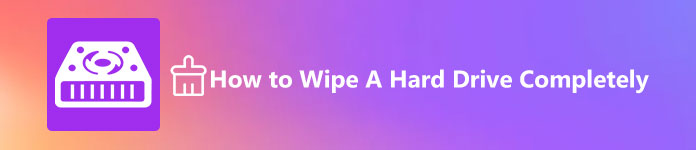
- Часть 1. Как определить тип вашего жесткого диска
- Часть 2. Сделайте резервную копию важных данных перед очисткой жесткого диска
- Часть 3. Как протереть жесткий диск Mac (HDD)
- Часть 4. Как протереть Mac SSD с помощью Apeaksoft Mac Cleaner
Часть 1. Как определить тип вашего жесткого диска
Прежде чем вы начнете стирать жесткий диск Mac, вы должны сначала подтвердить, есть ли у вас жесткий диск или SSD. Вы можете узнать это методом ниже. Щелкните меню Apple и выберите “Об этом Mac”, затем выберите параметр Хранилище, чтобы узнать, какой тип диска используется в вашей системе.
Например, жесткий диск моего Mac – это диск SATA (HDD).
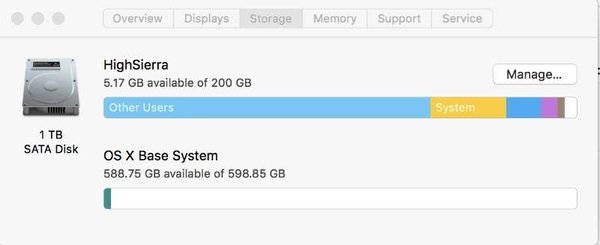
Если ваш жесткий диск является твердотельным диском SATA (SSD), он будет выглядеть следующим образом.
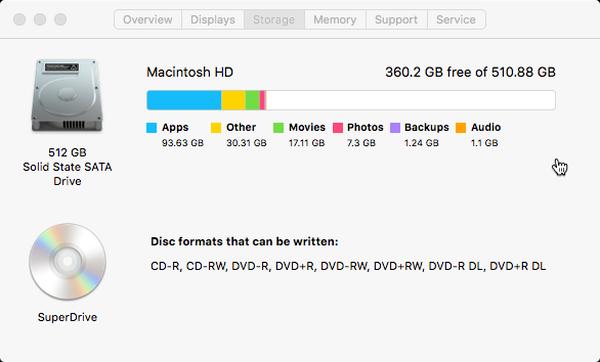
Часть 2. Сделайте резервную копию важных данных перед очисткой жесткого диска
Перед тем, как полностью стереть данные, необходимо сделать резервную копию всех важных данных на жестком диске. Даже если вы решили продать свой Mac, было бы разумным решением создать резервную копию вашей важной информации на случай, если она вам все еще понадобится в будущем.
Чтобы сделать резервную копию данных Mac, встроенная программа резервного копирования Time Machine в Mac OS X / 11 может оказать вам большую услугу.
Узнайте, как сделать резервную копию вашего Mac с помощью Time Machine.
Шаг 1. Открыть Меню Apple> Системные настройки и выберите машина времени значок в папке «Системные настройки».
Шаг 2. Проверьте Резервное копирование автоматически и нажмите Выберите диск Кнопка в верхней средней части окна.
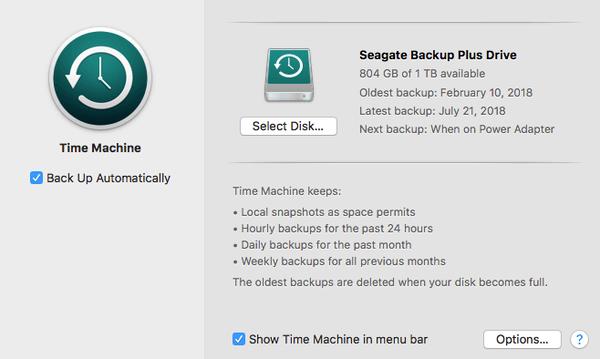
Шаг 3. Выберите диск, который вы хотите использовать для сохранения ваших резервных данных. Было бы лучше подключить внешний жесткий диск, чтобы сохранить копию всех данных, которые вы хотите сделать резервную копию.
Наконечник: Необходимо регулярно выполнять резервное копирование вашего компьютера, даже если вы не планировали очищать жесткий диск, на случай, если ваш компьютер Mac внезапно выйдет из строя или попадет в другую аварию. А если вы не хотите использовать Time Machine, вы также можете использовать iCloud или другой облачный сервис для хранения всех важных файлов в Интернете.
Как протереть жесткий диск Mac (HDD)
Шаг 1: Выключите ваш Mac.
Шаг 2: Нажмите кнопку питания и одновременно нажмите и удерживайте одновременно клавиши «Command» и «R».
Шаг 3: Подождите, пока на экране не появится логотип Apple.
Шаг 4: Выберите “диск Utility”из списка утилит OS X. Щелкните Продолжить.
Шаг 5: Выберите диск, который хотите стереть, щелкнув его на боковой панели. Затем нажмите кнопку «Стереть» в нижней части окна.
Обратите внимание, что опцию «Стереть» можно активировать только после того, как вы загрузите Mac с помощью клавиш command + R. На него нельзя будет нажать кнопку, если вы попытаетесь переформатировать жесткий диск после запуска компьютера, как обычно.
Шаг 6: Нажмите параметры безопасности Нажмите кнопку и определите, насколько тщательно вы хотите стереть жесткий диск с помощью ползунка.
Есть четыре уровня стирания, от самого быстрого до самого медленного. Если вы выберете самый быстрый вариант, очистка диска займет некоторое время, но это недостаточно безопасно, поскольку данные могут быть удалены не полностью и их можно восстановить с помощью приложения для восстановления. И если вы выберете самый медленный вариант, процесс стирания будет намного дольше, но он удалит за вас максимальный объем данных.
Вы можете выбрать уровень стирания в соответствии с вашими потребностями и нажать OK после того, как вы примете решение. Затем нажмите кнопку «Стереть», чтобы начать процесс очистки жесткого диска.
Часть 4. Как стереть Mac SSD с помощью Apeaksoft Mac Cleaner
В отличие от старых компьютеров Mac с традиционным жестким диском, большинство новых MacBook оснащены твердотельными накопителями (SSD), и в этом случае программа Apple Disk Utility не позволяет стереть данные с жесткого диска. В чем причина? Фактически, обычное стирание может затруднить выполнение Восстановление данных Mac, Другая причина заключается в том, что стирание SSD повредит ваш жесткий диск, и со временем это повлияет на надежность и долговечность вашего SSD. Поэтому мы не рекомендуем вам вытереть Mac с SSD полностью методом, упомянутым в части 3.
Тем не менее, вы можете стандартно стереть ваш Mac SSD, чтобы безопасно очистить ваш Mac и контролировать производительность его системы. В этом случае Apeaksoft Mac Cleaner могу сделать вам хорошую услугу. Mac Cleaner – это универсальное приложение, которое удаляет все ненужные файлы на вашем Mac и оптимизирует ваш Mac.
Особенности:
• Удалите все ненужные / старые / большие файлы, беспорядок, измельченные файлы надежно на жестком диске вашего Mac.
• Следите за производительностью Mac и поддерживайте ее в хорошем состоянии, проверяя использование диска, использование памяти, состояние батареи и использование ЦП.
• Ускорьте работу вашей системы Mac благодаря 100% безопасности.
• Хорошо работает с MacOS Big Sur, OS X 10.15, 10.14, 10.13, 10.12, 10.11.
Как стереть Mac SSD с Mac Cleaner
Шаг 1: Загрузите и установите этот Mac Cleaner на ваш компьютер Mac.
Шаг 2Запустите программное обеспечение, и вы увидите простой интерфейс, как показано ниже, вы можете проверить статус, очиститель и инструментарий в основном интерфейсе.

Шаг 3: Чтобы стереть данные с жесткого диска, нажмите “очиститель”опция в главном интерфейсе.
Шаг 4: Затем нажмите “Системный мусор”, чтобы стереть системный кэш, кэш приложений, системные журналы, журналы пользователей и локализацию.
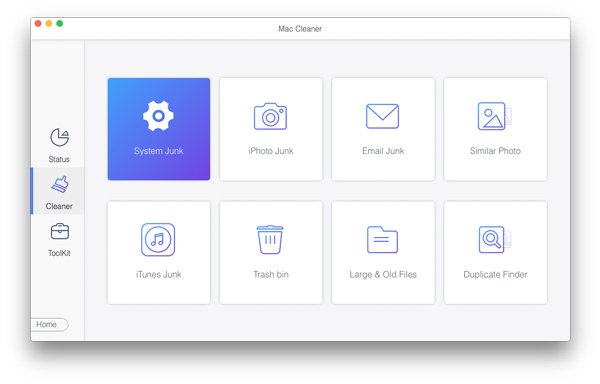
Шаг 5: Нажмите “Сканирование«Чтобы просканировать системные ненужные файлы на вашем Mac, потребуется некоторое время, чтобы завершить процесс сканирования. После этого вы можете нажать кнопку»Просмотр”вариант предварительного просмотра результатов сканирования на случай, если есть данные, которые вы не хотите стирать.
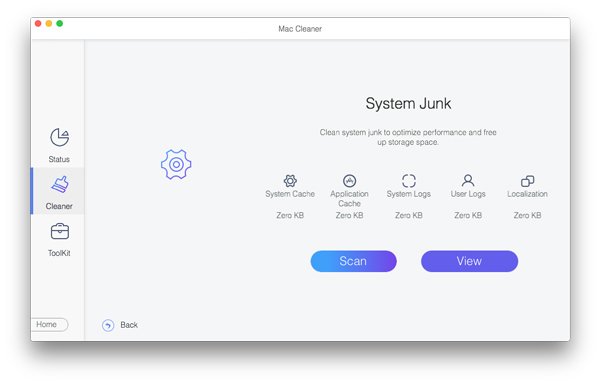
Шаг 6: Выберите предметы, которые нужно очистить, и нажмите “Oчистка”, чтобы безопасно удалить их с твердотельного накопителя Mac.

После этого появится всплывающее окно подтверждения, в котором вас попросят подтвердить, что вы хотите очистить выбранный системный мусор, нажмите “подтвердить”для очистки системного мусора на Mac.
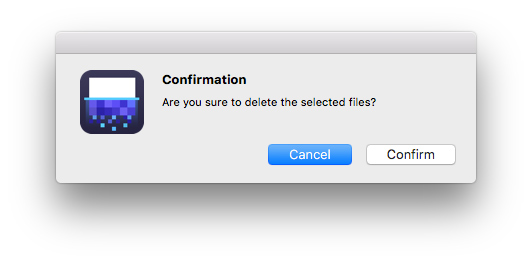
Вы также можете очистить нежелательную почту iPhoto, электронную почту, похожие фотографии, нежелательную резервную копию iTunes, корзину для мусора, большие и старые файлы, повторяющиеся файлы и т.
Заключение
Следуя этому руководству, вы узнаете, как безопасно и полностью стереть жесткий диск Mac. Как мы уже объясняли выше, полностью стирать SSD-диск – не лучшая идея, лучше очистить SSD-диск Mac с помощью приложения для очистки Mac, так как восстановить данные на SSD-диске Mac сложно.
Источник
Почти все модели компьютеров Mac не изнашиваются в течение длительного времени, так как не теряют поддержку от производителя Apple (получают регулярные обновления macOS), в связи с чем цена и спрос на них тоже никогда не падает. В случае, если пришло время заменить, продать или передать MacBook Pro, то перед этим следует подготовить и очистить компьютер, проделав ряд действий, например, выйти из привязанных учетных записей. Все, что нужно сделать перед тем, как отдать Mac в чужие руки, описано ниже.
Для чего нужно очистить Macbook Pro перед продажей?
Существует несколько причин, оправдывающих необходимость удалить личные данные, среди которых:
- Новому хозяину MacBook будет гораздо приятнее получить чистое, не перегруженное информацией устройство, как будто бы, если бы следующий владелец приобрел его с магазина.
- Не стоит оставлять никаких данных о себе (фотографий, истории браузера, сообщений), чтобы они не оказались у другого пользователя.
- После того, как лишний софт будет удален и система macOS будет перезагружена, девайс будет работать намного быстрее, чем тот, что нагружен ненужными программами.
Естественный минус, который существует, это необходимость отключиться от всех сервисов Apple, отвязав свой уникальный ID для того, чтобы конфиденциальная информация не попала в распоряжение посторонним лицам.
Создание резервной копии Macbook
Первое, что нужно сделать – это сохранить все данные для того, чтобы не пришлось устанавливать те же программы и заново заходить во все учетные записи. Резервная копия позволяет перенести всю информацию с одного устройства Mac на другой. Для этого потребуется внешний накопитель (например, жесткий диск) подходящего объема памяти.
Воспользуйтесь утилитой Time Machine, которая была специально создана Apple для таких целей. В приложении можно поставить галочку на параметре «Создавать резервные копии автоматически», а после этого система начнет собирать информацию постоянно. Особенно это полезно в том случае, если устройство сломалось или потерялось. Ничего скачивать не нужно – софт уже встроен в macOS. План действий:
- После подключения съемного накопителя, запустите программу.
- Кликните на «Выбрать резервный диск».
- Далее выберите «Создать резервную копию сейчас».
- Дождитесь окончания переноса данных.
Выход из iTunes
Для чего нужно выходить из аккаунта? Для того чтобы запретить другому пользователю распоряжаться купленным медиафайлам и другому контенту.
Недостаточно просто выйти из iTunes, так как данные об учетной записи сохраняются автоматически. Для того чтобы окончательно прервать текущую сессию, необходимо:
- Найти в верхней строке вкладку «Учетная запись».
- Перейти в «Авторизацию».
- Нажать на значение «Деавторизовать этот компьютер».
Приложение может попросить ввести пароль от Apple ID.
Выход из iCloud
В iCloud содержится очень много личной информации, поэтому нельзя забывать про этот пункт. Алгоритм:
- Запустите «Системные настройки».
- Откройте «iCloud».
- Далее нажмите на «Выйти».
Если у вас включена функция «Найти Mac», то следует снять галочку.
Выход из iMessage
- Зайдите в «iMessage».
- Перейдите в параметр «Настройки».
- Выйдите из учетной записи как из iCloud.
В сообщениях содержится личная информация, так что если вы не хотите, чтобы чужие люди читали ваши переписки, то разглогиньтесь в приложении.
Обновление и переустановка системы Macbook
После того, как информация сохранена и все учетные записи больше не привязаны к текущему Mac, необходимо приступить к последнему шагу – переустановке macOS. Для того чтобы сделать это:
- Удерживайте две клавиши Command + R. Вы перейдете в режим восстановления.
- Удалите диски при помощи «Дисковой утилиты».
- Здесь же кликните на «Переустановить macOS».
Заключение
Остается собрать все комплектующие и упаковать в коробку. Не волнуйтесь, после того, как новый пользователь впервые запустит устройство, ему откроется экран настроек, и MacBook Pro будет точно как из магазина.
Ставь лайк, если нравится материал и подписывайся на наш Дзен канал!
Источник
